Como limpar cookies e cache do navegador em 5 passos simples
Os cookies e o cache do navegador ajudam a melhorar sua experiência online ao armazenar informações como preferências de sites e dados temporários. No entanto, com o tempo, eles podem acumular e afetar o desempenho do navegador, causando lentidão ou problemas de carregamento. Este guia vai te ensinar como limpar cookies e cache de forma fácil, em apenas 5 passos simples.
1/7/2025
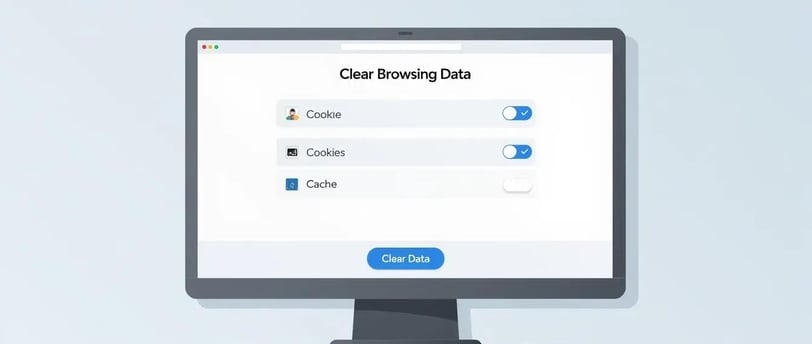
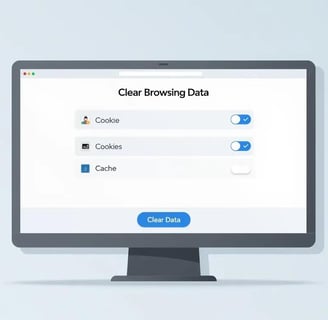
O que são cookies e cache?
Antes de irmos para o passo a passo, é importante entender o que são cookies e cache:
Cookies: Pequenos arquivos criados pelos sites que você visita, armazenando informações como login e preferências de idioma.
Cache: Dados temporários armazenados pelo navegador para acelerar o carregamento de sites, como imagens e scripts.
Embora sejam úteis, limpar cookies e cache periodicamente ajuda a:
Resolver erros de carregamento de páginas.
Proteger sua privacidade.
Melhorar o desempenho do navegador.
5 passos simples para limpar cookies e cache
Passo 1: Acesse as configurações do navegador
Abra o navegador que você usa regularmente (Google Chrome, Mozilla Firefox, Microsoft Edge ou Safari).
Clique no ícone de menu (geralmente representado por três pontos ou linhas horizontais).
Selecione a opção Configurações ou Preferências, dependendo do navegador.
Passo 2: Localize a opção de privacidade ou dados de navegação
No menu de configurações, procure por uma seção chamada Privacidade e Segurança.
Clique em Limpar dados de navegação ou uma opção similar.
Passo 3: Escolha o tipo de dados para limpar
Uma janela ou painel será exibido com opções de dados para limpar.
Marque as caixas para Cookies e outros dados de sites e Imagens e arquivos em cache.
Dica: Você pode ajustar o intervalo de tempo (ex.: última hora, últimos 7 dias, todo o período).
Passo 4: Confirme a exclusão dos dados
Clique em Limpar dados ou Excluir agora.
Aguarde alguns segundos enquanto o navegador conclui a limpeza.
Passo 5: Reinicie o navegador
Feche o navegador completamente e abra novamente.
Teste acessando sites para verificar se os problemas foram resolvidos e se o desempenho melhorou.
Dicas extras para otimizar sua experiência
Configurações automáticas: Muitos navegadores permitem configurar a limpeza automática de cookies e cache ao fechar o aplicativo.
Evite excluir logins importantes: Certifique-se de salvar senhas ou dados necessários antes de limpar os cookies.
Utilize extensões: Ferramentas como CCleaner podem ajudar na gestão de dados temporários.
